win7定时关机,图文详细说明win7定时关机怎样设置
Windows 7,中文名称视窗7,是由微软公司(Microsoft)开发的操作系统,内核版本号为Windows NT 6.1。Windows 7可供家庭及商业工作环境:笔记本电脑 、平板电脑 、多媒体中心等使用。Windows 7可供选择的版本有:入门版(Starter)、家庭普通版(Home Basic)、家庭高级版(Home Premium)、专业版(Professional)、企业版(Enterprise)(非零售)、旗舰版(Ultimate)。
很多时候,我们看电影或者连续剧看到很晚看累了,希望电脑能自动设置定时关机。可是很多的用户却不知道该怎么设置,这点让大家很头疼。那么win7怎么定时关机?这个给用户带来了无限的苦恼,下面,小编给大家讲解设置win7定时关机的操作步骤。
关机操作对于我们来说是非常基本的,电脑使用完毕之后我们就需要手动关闭电脑。但是有时候我们使用电脑知识进行下载的操作,这样的话会浪费很多资源。其实,我们只需要设置定时关机就能杜绝这种浪费的情况,下面,小编给大家分享设置win7定时关机的经验。
win7定时关机怎么设置
在我们的电脑上创建一个快捷方式
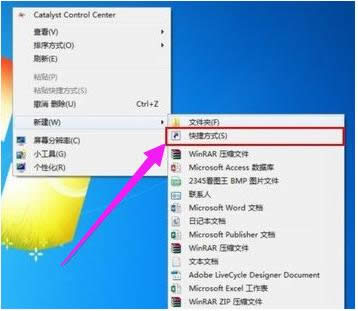
电脑关机示例1
创建以后就会打开到如图的页面
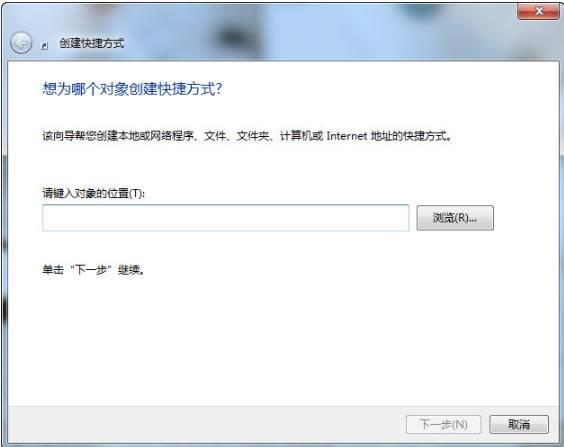
电脑关机示例2
在这个界面里输入:【at 19:00 shutdown -s】在对像位置。 注:里面的19:00就是19点关闭电脑。以后也是到这个时间也会自动关机的。大家可以根据自己的实际情况进行选择
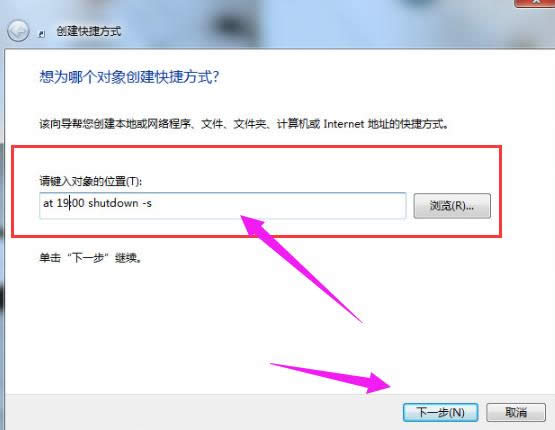
关机示例3
输入快键方式的名称
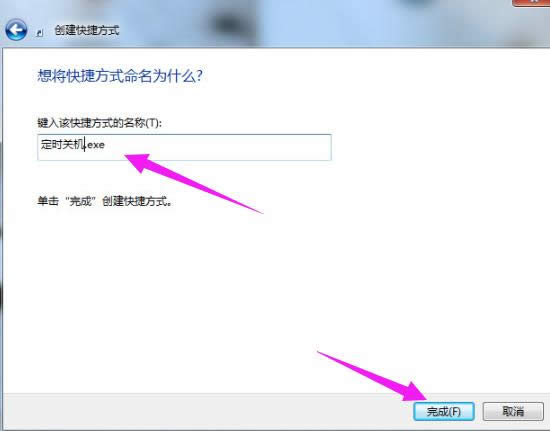
关机示例4
确后以后。会在显示一个【关机】的快捷方式。如果要定时19:00关机就双击一下【关机】
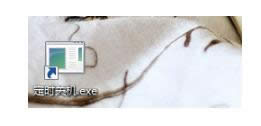
电脑关机示例5
双击关机会出现一个小框,闪一下就会自动关闭的。
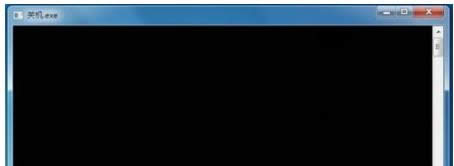
win7示例6
取消自动关机:
取消关机的设置方法差不多。就是第二步的时候输入的命令不一样。输入:【shutdown -a】后面的就和设置关机是一样的。
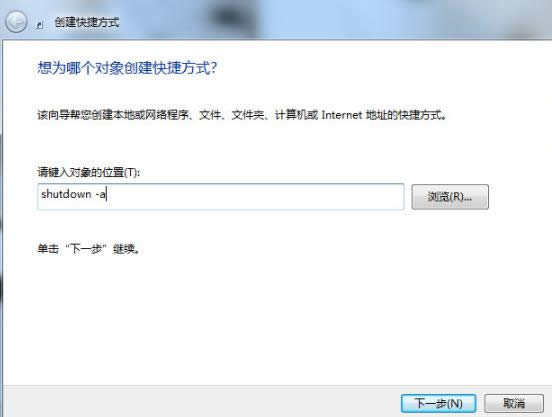
win7示例7
以上就是设置win7定时关机的操作步骤。
相关阅读:
windows 7 的设计主要围绕五个重点——针对笔记本电脑的特有设计;基于应用服务的设计;用户的个性化;视听娱乐的优化;用户易用性的新引擎。 跳跃列表,系统故障快速修复等,这些新功能令Windows 7成为最易用的Windows。
……